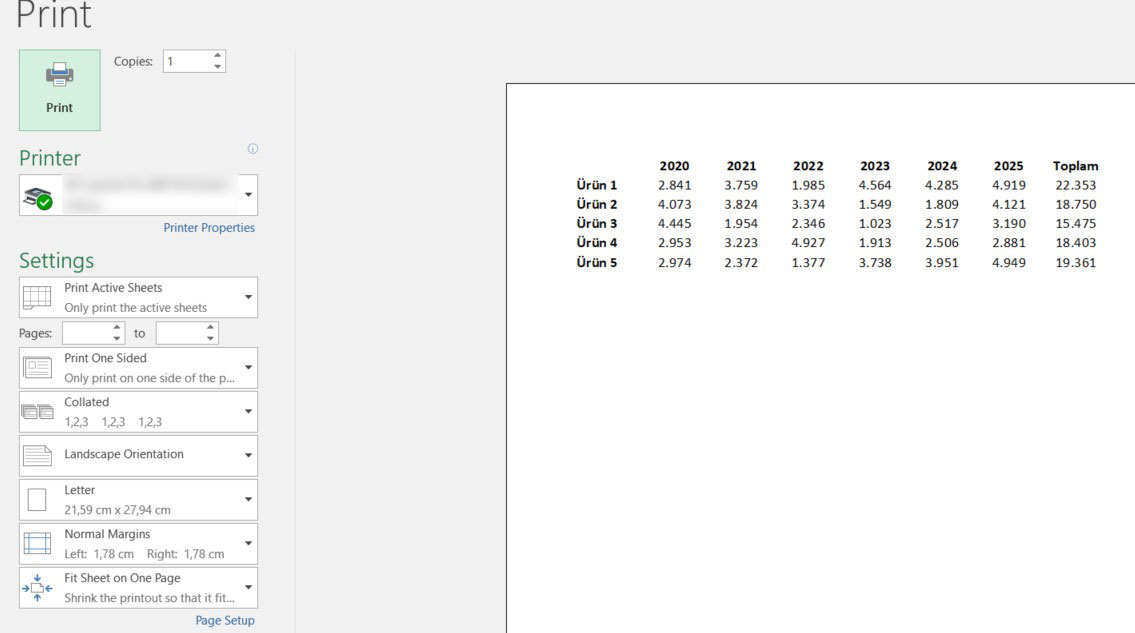Microsoft Word'de sayfa yapısı olduğu için sadece istediğimiz sayfaları baskıya gönderip çıktı alabiliyoruz ama peki Microsoft Excel'de sayfa gibi bir özellik de olmadığına ve sadece hücreler olduğuna göre örneğin sadece bir tabloyu çıktı almak istersek ne yapacağız? Bu problemin iki çözümü var.
1. Çözüm: Sayfa Düzeni görünümü (bkz: Excel Sayfa Düzeni (Page Layout) Kullanımı) içinde sayfalar halinde görüntülenen Excel dosyasından sadece istenen sayfaları baskıya göndermek.
2. Çözüm: Excel'de Yazdırılabilir Alan (Printable Area) özelliğini kullanmak
Büyük bir Excel çalışma dosyası içinde baskı almak istediğimiz küçük bir tablonun ya da grafiğin kaçıncı sayfalara geldiğini arayıp bulmak yerine ikinci çözüm olan yazdırılabilir alan özelliğini kullanmak çok daha pratik, bu özelliği kullanmak için;
Örneğin aşağıdaki gibi karmaşık bir Excel çalışma dosyasında sadece sol taraftaki seçili alanı baskıya göndermek istiyor olalım.
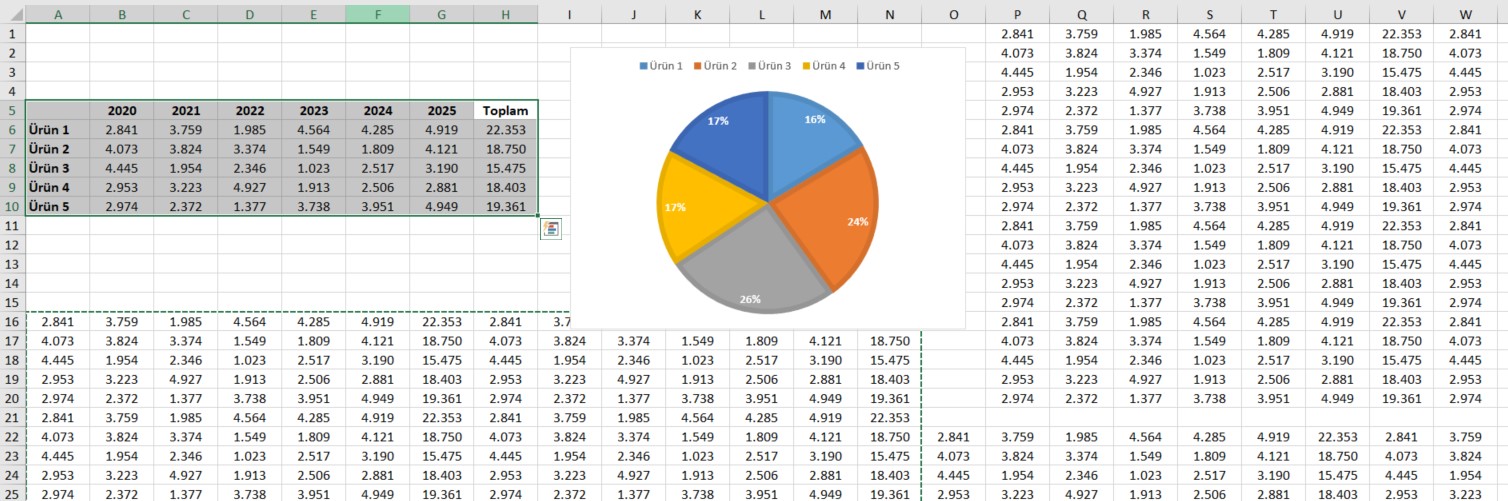 - Yazdırmak istediğiniz hücreleri seçili duruma getirdikten sonra Sayfa Yapısı (Page Layout) menüsü altında Baskı Alanı (Print Area) ikonuna tıklayın ve altındaki Baskı Alanı Olarak Belirle (Set Print Area) ikonuna tıklayın.
- Yazdırmak istediğiniz hücreleri seçili duruma getirdikten sonra Sayfa Yapısı (Page Layout) menüsü altında Baskı Alanı (Print Area) ikonuna tıklayın ve altındaki Baskı Alanı Olarak Belirle (Set Print Area) ikonuna tıklayın.
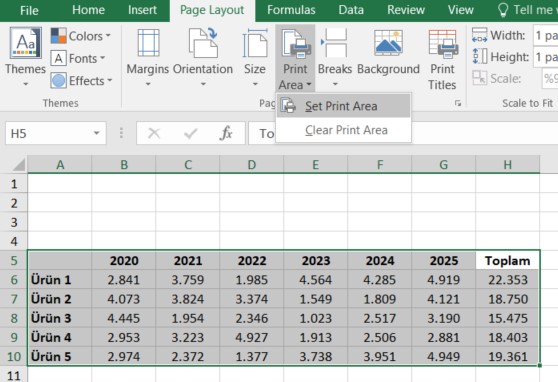
- Dosya menüsü altında Yazdır menüsüne geldiğinizde (kısayol: ctrl+p) yazdırma önizlemesi olarak sadece seçtiğimiz alanın görüntülendiğini göreceksiniz. Artık sadece istediğiniz hücreleri bu şekilde yazdırabilirsiniz.